矩形選框工具、橢圓選框工具不僅能用來畫圖,還能用來摳圖哦!
發表日期:2019-12-03 17:07?? 文章編輯:350模板官網小編 ?? 瀏覽次數:
矩形選框工具、橢圓選框工具一般在ps中是用于畫圖的,或者是用來勾選相應范圍內的圖層,但他還能用來摳圖哦!下面跟著350裝修平臺小編一起去看看這是怎么摳圖的吧!
使用矩形選框工具處理商品素材
網店賣家在編輯圖像時,若商品圖像是矩形形狀,就可通過矩形選框工具快速摳取商品圖像。下面350裝修平臺小編介紹通過矩形選框工具摳取商品圖像的具體操作方法。
步驟01按Ctrl+O組合鍵,打開商品圖像素材,如圖所示。


步驟02在工具箱中選取矩形選框工具,如圖所示。
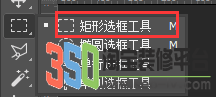
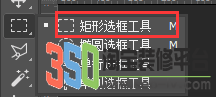
步驟03選擇矩形選框工具屬性欄后,其工具屬性欄如圖所示。


步驟04執行上述操作后,將鼠標指針移動至圖像編輯窗口,在合適位置按住鼠標左鍵并拖曳至合適位置后釋放,即可創建選區,如圖418所示。


步驟05按Ctrl+J組合鍵,得到“圖層1”圖層,單擊“背景”圖層的“指示圖層可見性圖標,即可隱藏“背景”圖層,效果如圖所示。

使用橢圓選框工具處理商品素材
網店賣家在編輯圖像時,若商品圖像是橢圓或圓形形狀,就可通過橢圓選框工具快速摳取商品圖像,下面350裝修平臺小編介紹通過橢圓選框工具摳取商品圖像的具體操作方法。
步驟01按Ctrl+O組合鍵,打開商品圖像素材,如圖所示。


步驟02在工具箱中選取橢圓選框工具,在圖像適當位置按住鼠標左鍵并拖曳鼠標創建一個橢圓選區,如圖所示。


步驟03移動鼠標指針至橢圓選區內,當光標呈時拖曳鼠標,如圖所示。
步驟04移動選區至合適位置,如圖所示。


步驟05按Ctrl+J組合鍵,得到“圖層1”圖層,單擊“背景”圖層的“指示圖層可見性圖標,如圖4-24所示。
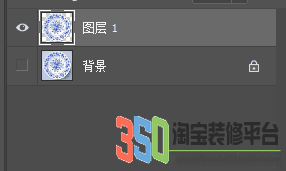
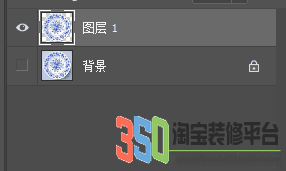
步驟06執行上述操作后,即可隱藏“背景”圖層,效果如圖425所示


350模板小編小知識時間:Ctrl+O和Ctrl+J這兩個組合鍵在摳圖的時候運用較多,你知道這兩個組合鍵的意義了嗎?快和小編一起打開ps軟件練習起來吧!
標簽: ? ?
如沒特殊注明,文章均為350模板官網原創,轉載請注明來自http://www.daartisan.cn//zxzs/934.html
 ?咨詢郵箱:
?咨詢郵箱:








